MicrosoftTeamsのチャットリンクを電子メールの署名に追加する方法
電子メールの 署名(email signature)は、読者にあなたのプロ意識を伝え、読者があなたに連絡するために必要な情報を提供するための強力な方法です。この投稿では、Microsoft Teamsのチャットリンク(Link)を電子メールの署名(Email Signature)に追加して、受信者がすぐにあなたとチャットできるようにする方法を紹介します。
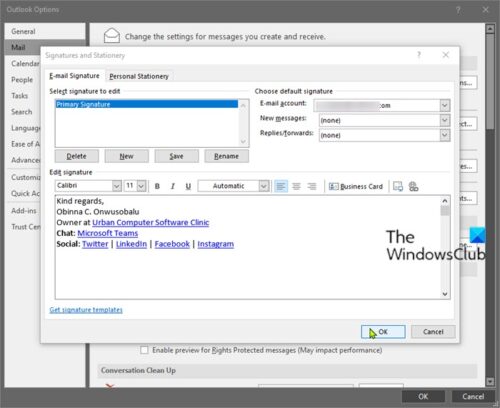
MicrosoftTeamsのチャットリンク(Add Microsoft Teams Chat Link)を電子メール(Email)の署名に追加する
各メールの下部に電子メールの署名が配置されているため、印象を残し、仲間から目立つようになります。これには、電子メールアドレス、Twitter、LinkedIn、および会社情報が含まれる場合があります。
(Bear)チーム管理者が外部ゲストに社内の人とのチャットを(Teams)許可している場合にのみ、会社の外部の人がこのリンクを使用できることに注意してください。許可されていない場合、リンクは機能しません。
言うまでもなく、このリンクは社内の誰にとっても機能するため、社内の電子メール、イントラネットページ、ニュースレターなどで同僚が連絡するために使用できます。これは、エンゲージメント、PR、マーケティングを行うすべての人に最適です。 、販売、または募集。
Microsoft Teamsのチャットリンクを電子メールの署名に追加するには、次の手順を実行します。
以下のURLを取得し、<user1>プレースホルダーをTeamsで使用するメールアドレスに置き換えます。
https://teams.microsoft.com/l/chat/0/0?users=<user1>
したがって、たとえば、電子メールアドレスが[電子メールで保護されている]([email protected])場合は、リンクを次のように変更する必要があります。
https://teams.microsoft.com/l/chat/0/[email protected]
それでおしまい!
これで、選択した電子メールクライアント(email client)に移動して、電子メール署名へのリンクを追加できます。
Related posts
MicrosoftTeamsでチャット履歴を有効または無効にする方法
MicrosoftTeamsMeetingリンクを作成する方法
マイクロソフトサポート:電話Number、Live Chat、Email ID、Useful Links
ZoomをMicrosoft Teamsに追加する方法
Microsoft TeamsにLinux and macOSにインストールする方法
アップロードされたファイルを使用してMicrosoft Teams tabを作成する方法
Microsoft Teamsの誰かを賛美する方法
あなたがそれから最高のものを得るのを助けるために10 Microsoft Teams Tips and Tricks
Video sharingはMicrosoft Teamsの管理者によって無効になっています
すべての参加者マイクをMicrosoft Teamsにミュートする方法
Zoom vs Microsoft Teams Google Meet vs Skype
どのようにMicrosoft Teamsをどのように追跡し、その停止方法
Microsoft Teamsで会議をロックする方法
Windows 11/10のFix Microsoft Teams Error caa70004
Microsoft TeamsでMicrosoft Teamsのshare contentの使用方法
Microsoft TeamsでNoise Cancellationを有効にする方法
Microsoft TeamsのためのベストProductivity apps
Urgent or Important MessageをMicrosoft Teamsに送信する方法
Windows 11にMicrosoft TeamsにThemeを変更する方法
Microsoft Teams Free versionはたるみのための素晴らしい代替手段です
